
In 3 Schritten einen Google Kalender auf deiner Webseite veröffentlichen
Ein Kalender auf deiner Jimdo Webseite kann viele Funktionen erfüllen. Er kann die nächsten Veranstaltungen deines Vereines, die Belegung von Gästezimmer und Ferienwohnungen deiner Pension anzeigen, er kann die Besucher über Ferienzeiten informieren oder die kommenden Termine für Workshops & Kurse veranschaulichen.
Mit dem Google Kalender kannst du deine Termine mit minimalem Aufwand und völlig kostenlos auf deiner Webseite veröffentlichen. Und das ganz ohne HTML Kenntnisse. Mit der folgenden Anleitung benötigst du nur wenige Minuten und Mausklicks.
1. Einloggen bei deinem Google Account
Um deinen Google Kalender mit deiner Jimdo Creator Website zu verbinden musst du dich zunächst mit deinem Google Account einloggen und auf Kalender klicken.
Klicke auf den jeweiligen Kalender - danach öffnen sich die Kalendereinstellungen. Hier gehst du auf "Kalender integrieren" - dort befindet sich der Code mit welchem du deinen Kalender in deine Website einbetten kannst.

2. Anpassen des Kalenderdesigns
Dabei hast du noch die Möglichkeit den Code individuell anzupassen oder mehrere Kalender einzubetten.
Um deinen Google Kalender perfekt an das Webdesign deiner Jimdo Webseite anzupassen hast du die Option die Hintergrund- und Schriftfarbe zu verändern, einen Rahmen zu setzen und die Größe zu bestimmen. Entscheide dich ob du eine Wochen- Monats- oder Terminübersicht anzeigen lassen willst.
Nun achte noch darauf, dass dein Kalender auf "öffentliche" gestellt ist damit er ordnungsgemäß angezeigt werden kann.

3. Code kopieren und einfügen
Nun kannst du den Code noch einmal aktualisieren und kopieren.
Logge dich bei deiner Jimdoseite an und gehe an den Platz, wo du deinen Kalender einfügen willst. Du klickst wie gewohnt auf Inhalt hinzufügen und wählst die Option Widget/HTML.
An dieser Stelle kannst du den Code einfügen und dein Google Kalender wird auf deiner Jimdo-Seite angezeigt.
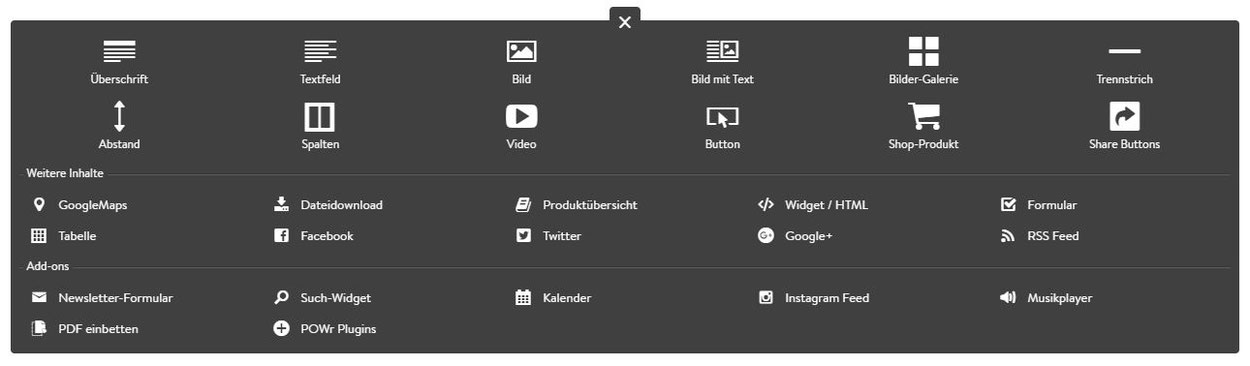
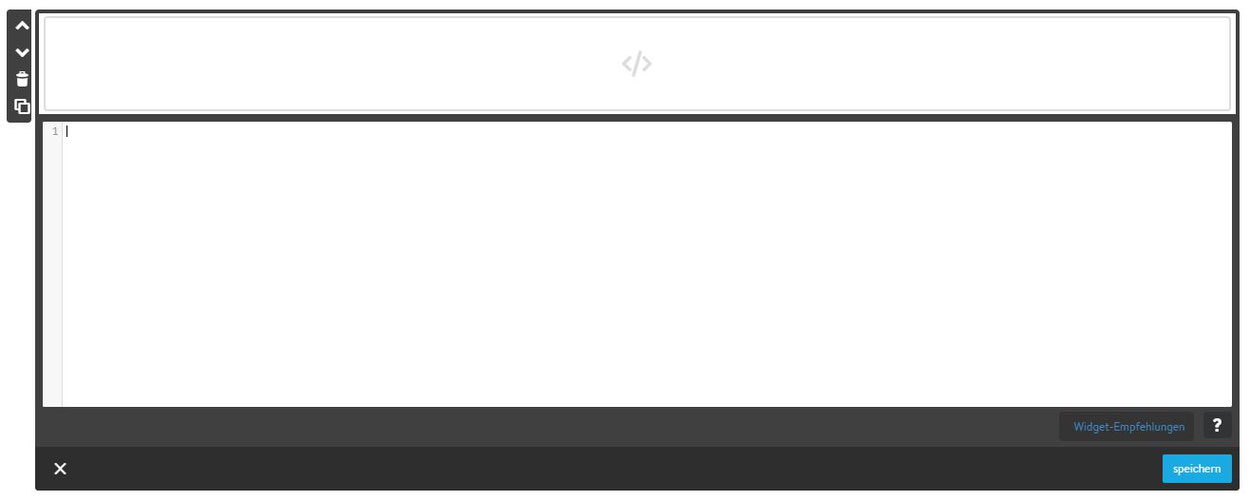
Wenn du mit dem Google Kalender arbeitest vergiss nicht auf die Anpassung in der Datenschutzerklärung!
Weitere Fragen? Website4everyone unterstützt dich in der Umsetzung deiner Ideen und deiner Webseite.



